Установки SETUP в AMI BIOS
Установки в BIOS — одна из серьезных проблем, возникающих при изменении конфигурации компьютера. Частые зависания, «тормознутость» машины, некорректная работа периферийных устройств — все это может быть всего лишь следствием неправильно установленных параметров в BIOS.
BIOS (Basic Input/Output System, базовая система ввода/вывода) — набор небольших подпрограмм, используя которые операционная система и прикладные программы «общаются» с аппаратным обеспечением. Кроме того, в функции BIOS входят тестирование компьютера при включении (POST, Power-On Self Test) и запуск загрузчика операционной системы с винчестера или дискеты. Физически BIOS — это несколько микросхем ROM (Read Only Memory), расположенных на системной плате.
Чтобы обеспечить правильную работу программ с «железом», BIOS должна знать его параметры (аппаратную конфигурацию). Эта информация хранится в CMOS RAM (Complementary Metal Oxide Semiconductor RAM) — специальных микросхемах памяти, для питания которых используются батарейка или аккумулятор, устанавливаемые обычно на системной плате. Благодаря этому данные о параметрах «железа» сохраняются и после выключения компьютера. Таким образом, если компьютер регулярно «забывает» свою конфигурацию, то, скорее всего, пора заменить аккумулятор (батарейку). Есть технология Dallas Nov-Ram: литиумный элемент, срок работы которого — 10 лет, встраивается прямо в микросхему CMOS.
Bios CMOS Setup Utility Copyright 1985 2005 American Megatrends Inc
После включения компьютера BIOS выполняет диагностику и инициализацию компонентов системы (POST). Eсли на этом этапе выявляются проблемы с оборудованием, то на экран выдается сообщение об ошибке, которая, в зависимости от серьезности проблемы, может быть фатальной или не фатальной. Во втором случае допускается дальнейшая загрузка системы. Появление сообщения о фатальной ошибке обычно сопровождается серией коротких звуковых сигналов, в этом случае загрузка системы невозможна.
После того, как POST выполнен, BIOS выводит на экран таблицу, в которой указаны основные параметры «железа». Затем происходит загрузка операционной системы. Непосредственно перед этим можно, нажав клавишу Del, запустить программу BIOS — Setup, с помощью которой изменяются установки в CMOS RAM. (Вместо Del иногда используется Esc, Ctrl+Esc, Ctrl+Alt+Esc) Кстати, если вы так «оптимизировали» настройки своей системы, что компьютер виснет при загрузке, то заставить BIOS игнорировать их можно, удерживая клавишу Ins.
Внимание! Настоятельно рекомендуем выписать все параметры, установленные в BIOS. Такая запись пригодится при их восстановлении после неудачного эксперимента или сбоя в CMOS.
| Date (month/day/year) | дата в формате месяц/число/год |
| Time (hour/min/sec) | время в формате часы/минуты/секунды |
| Hard disk C type | тип и параметры 1-го жесткого диска (master). Можно выбрать один из 46 стандартных вариантов. Oднако для большинства современных винчестеров приходится, установив 47-й тип, указывать параметры вручную: Cyln количество цилиндров Head количество головок WPcom (Write Precompensation) Для современных винчестеров не используется. Cледует устанавливать -1 или значение Cyln LZone (Landing Zone) цилиндр, на котором останавливаются головки при отключении питания (паркуются). В современных винчестерах парковка происходит автоматически и этот параметр не используется. Cледует устанавливать 0 или значение Cyln Sect количество секторов на дорожке Size размер винчестера в Mb. Этот параметр вычисляется автоматически |
Для установки этих параметров следует использовать функцию BIOS — Auto Detect Hard Disk. Eсли она отсутствует и параметры диска неизвестны, то определить их можно с помощью специальной программы, например Ideinfo.
CMOS Settings Wrong как исправить
Параметры SCSI и ESDI-винчестеров обычно устанавливаются в BIOS их контроллеров, в этом случае в системной BIOS выбирается Not Installed.
| Typematic Rate Programming | разрешает (Enabled) или запрещает (Disabled) перепрограммирование функции автоповтора, поддерживается не всеми клавиатурами. В случае установки Enabled, параметры автоповтора задаются следующими двумя значениями: Typematic Rate Delay (msec) задержка (в миллисекундах) между нажатием клавиши и включением автоповтора Typematic Rate (Chars/Sec) скорость автоповтора (количество символов в секунду) |
| Above 1Mb Memory Test | разрешает (Enabled) или запрещает (Disabled) тестирование памяти выше 1Mb. Для ускорения загрузки машины следует запретить. Кроме того, для самого тестирования лучше воспользоваться такой функцией в Himem.sys |
| Memory Test Tick Sound | разрешает (Enabled) или запрещает (Disabled) «тиканье» при тестировании памяти (полезно для определения состояния кнопки «Turbo») |
| Memory Parity Error Check | дополнительная функция для выявления ошибок памяти — контроль четности. Каждый байт памяти имеет дополнительный 9-й бит (бит четности). Eсли Parity Check включен (Enabled), то при записи данных в байт памяти в 9-й бит заносится информация о четном (1) или нечетном (0) количестве битов со значением 1. При чтении данных происходит обратный процесс: сравниваются количество битов со значением 1 и «показания» 9-го бита. В случае несоответствия на экран выводится сообщение об ошибке (Parity Error at XXXX:XXXX System Halted). При выключенном (Disabled) контроле четности и появлении ошибок памяти компьютер, скорее всего, просто повиснет без каких-либо «пояснений». Таким образом, если установленная память поддерживает контроль четности, его лучше включить |
| Интересный момент: | эмуляция Sound Blaster на Gravis Ultra Sound не работает, если контроль четности выключен |
| Hard Disk 47 RAM Area | BIOS помещает информацию о жестком диске в память. Возможен выбор между памятью DOS или BIOS, в целях экономии первой следует использовать вторую (обычно по адресу 0:300). Oднако необходимо убедиться, что эта область памяти не используется каким-нибудь адаптером. Xотя в большинстве случаев все работает нормально |
| Wait for If Any Error | в случае появления нефатальной ошибки при загрузке при включенной опции (Enabled), предлагается для продолжения нажать клавишу [F1]. Eсли запрос запрещен (Disabled), при выявлении ошибки система выводит предупреждение и загружается дальше |
| System Boot Up Num Lock | определяет (Enabled/Disabled) начальное состояние режима Num Lock. Часто удобнее пользоваться директивой NUMLOCK=в Config.sys (MS-DOS) |
| Numeric Processor Test | следует включить (Enabled), если сопроцессор (FPU) установлен, в противном случае он не будет определяться системой. Cледует учесть, что процессоры, начиная с 486DX, имеют встроенный FPU |
| Weitek Coprocessor | если используется сопроцессор Weitek, следует установить Present. Eсли о наличии/отсутствии Weitek FPU ничего не известно, — скорее всего его нет, ставится Absent |
| Floppy Drive Seek at Boot | при выборе Enabled, во время загрузки системы на дисководы подается питание. Для систем с жестким диском рекомендуется выключить (Disabled) |
| System Boot Sequence | определяет, в каком порядке просматриваются накопители (A: и C:) в поисках операционной системы. Oбычно рекомендуемая последовательность — C:, A: |
| System Boot Up CPU Speed | указывает скорость (Low/High), с которой начинает работать CPU после включения компьютера. Eсли во время загрузки возникают проблемы, можно попробовать Low |
| External Cache Memory | позволяет включить (Enabled) внешний кэш — кэш между процессором (CPU) и системной шиной (System BUS), что позволяет значительно увеличить производительность. В большинстве компьютеров, начиная с 386-х, такой кэш установлен (обычно от 64Kb до 256Kb). Eсли он отсутствует, то включение Enabled, наверняка, приведет к зависанию компьютера при загрузке |
| Internal Cache Memory | включает/выключает (Enabled/Disabled) внутренний кэш процессора. В 486-х и более новых CPU такой кэш установлен. Eсли он отсутствует, то включение Enabled, как правило, приводит к зависанию компьютера при загрузке. |
Заметим, что иногда два указанных пункта (External Cache Memory и Internal Cache Memory) объединены в один — Cache Memory. В таком случае выбирается: Disabled/Internal/External/Both.
| Hidden Refresh | когда этот режим включен (Enabled), регенерация банка оперативной памяти может происходить как бы в фоновом режиме, когда к нему не обращается процессор. Увеличивает производительность, но поддерживается не всеми микросхемами памяти, в этом случае результат иной — зависания или ошибки четности |
| Slow Refresh | при включенной опции (Enabled) регенерация памяти происходит реже, чем обычно, что увеличивает производительность. Однако если микросхемы памяти не поддерживают этот режим, возможны зависания и ошибки четности |
| Concurrent Refresh | включает режим (Enabled), при котором и процессор, и схема регенерации могут обращаться к памяти одновременно. При выключенном режиме (Disabled) процессор будет каждый раз ожидать, пока закончится аппаратная регенерация памяти, что значительно снижает производительность. |
| Keyboard Reset Control | разрешает (Enabled) «горячую» перезагрузку с помощью комбинации клавиш Ctrl+Alt+Del |
| AT BUS Clock | определяет скорость работы шины. Устанавливается путем выбора значения CLK/x (или CLKIN/x), где х равен 2, 3, 4, 5 и т.д., а CLK, или CPU Clock, — частоте, с которой работает процессор (исключение составляют CPU, работающие с умножением частоты, например, 486DX-33, 486DX2-66 и 486DX3-99 используют CPU Clock 33MHz). Стандартная частота шины для IBM AT — 8,33Mhz, в таблице указаны делители для ее установки. |
| 16 | CLK/2 |
| 25, 2-50 | CLK/3 |
| 33, 2-66, 3-99 | CLK/4 |
| 40, 2-80, 3-120 | CLK/5 |
| 50, 2-100 | CLK/6 |
Для увеличения производительности можно попробовать установить меньшее значение делителя. Однако, если хоть одна карта не поддерживает установленную частоту шины (превышающую стандартную), компьютер, скорее всего, повиснет. С другой стороны, низкая частота шины (при большом значении делителя) приведет к снижению производительности системы.
Все эти установки влияют на работу шин ISA и EISA. Частота работы VESA-шин обычно соответствует CPU Clock.
В некоторых версиях BIOS эти два пункта объединены в один — DRAM Wait State. В этом случае устанавливается единое значение и для чтения, и для записи данных.
Auto Configuration With BIOS Defaults
BIOS Defaults — настройки по умолчанию, приблизительно соответствующие данной системной плате. Выбрать этот пункт рекомендуется для первоначальной, «грубой», а затем оптимизировать все параметры вручную. Если в результате экспериментов система виснет, то, вернувшись к этому пункту, можно восстановить базовую настройку (дата, типы винчестера и дисководов при этом не изменяются).
Auto Configuration With Power-On Defaults
Power-On Defaults — наиболее консервативные настройки: кэш выключен, значения Wait State максимальные и т.д. Выбрав этот пункт, можно быть уверенным, что система загрузится. Если этого не происходит, скорее всего возникли проблемы с «железом» (например, неправильно установлены переключатели).
Change Password
Этот пункт меню позволяет изменить текущий пароль. Внимание! Пароль стоит не только хорошо запомнить, но и записать. И вообще, устанавливать его нужно только тогда, когда он действительно необходим. Если пароль по каким-то причинам стал неизвестным, для доступа к компьютеру придется стереть все данные в CMOS-памяти. Сделать это можно следующими способами:
- отсоединить на время батарейку (аккумулятор)
- замкнуть соответствующие контакты на системной плате (см. документацию на нее)
- разрядить батарейку, подключив к ней примерно на полчаса резистор на 39 Oм. Однако это — самая крайняя мера, поскольку крайне вредна для батарейки.
| Hard Disk Format | форматирование винчестера на низком уровне (Low-Level Format). Внимание. Все данные на винчестере после форматирования будут потеряны! Не следует применять эту функцию BIOS для винчестеров с интерфейсом IDE, она может вывести их из строя! (Следует использовать команды DOS — FDISK и FORMAT или специальные утилиты для каждой конкретной модели винчестера.) Фактически низкоуровневое форматирование в BIOS можно применять лишь для MFM и RLL-винчестеров. |
| Auto Detect Hard Disk | автоматическое определение параметров винчестера (количество головок, цилиндров и т.д.). Во многих версиях BIOS эта функция находится в основном меню. |
| Auto Interleave | функция позволяет выбрать оптимальный «фактор чередования секторов» (Interleave) у жесткого диска. Для современных винчестеров (IDE и SCSI) его изменить нельзя, так что этой функцией BIOS следует пользоваться только для винчестеров с интерфейсом MFM и RLL, возможно еще с ESDI. |
| Media Analysis | производится низкоуровневое форматирование(!) жесткого диска, при этом помечаются все «плохие» сектора (Bad Sectors). Эту функцию можно применять для MFM и RLL-дисков, но все же лучше для этой цели пользоваться программным обеспечением, которое рекомендует изготовитель винчестера. |
Когда все нужные установки BIOS произведены, выбор пункта Write To CMOS And Exit позволяет выйти из программы Setup с сохранением внесенных изменений. Соответственно, пункт Do Not Write To CMOS And Exit также позволяет покинуть программу Setup, но без сохранения изменений.
Источник: argon.pro
Основы настройки AWARD BIOS на примере CMOS Setup Utility — Copyright (C) 1984-2008 AWARD Software
Всем привет! В этой статье я опишу и переведу все важные пункты и разделы AWARD BIOS. Рассмотрим BIOS этого производителя на примере версии «Award Modular BIOS v6.00 PG».
И так, начнём.
Для того чтобы войти в BIOS на вашей «машине», необходимо — после включения компьютера — нажать клавишу ( или ), зависит от производителя BIOS, ПК или ноутбука.
Управление в BIOS осуществляется следующими клавишами (опишу только основные):
, , , — перемещение по пунктам;
— выбрать нужный раздел/ пункт;
— в главном меню выход из BIOS, где появляется уведомление «о принятии и сохранении текущих настроек» на или же «отмене» . Так же используется для выхода из разделов в главное меню BIOS.
— изменение настройки пункта (вверх);
— изменение настройки пункта (вниз);
и — работают только на Num Lock;
— установка безопасных настроек BIOS;
— установка оптимизированных настроек BIOS;
— сохраняем или не сохраняем изменения в BIOS ( — да, — нет), далее выход из BIOS.
И, так Вы вошли в BIOS, ознакомились клавишами управления. Теперь будем рассматривать все основные разделы данной версии BIOS. Естественно начнём с главного меню.

1. Standard CMOS Features (Стандартные функции CMOS — память)
2. Advanced BIOS Features (Расширенные функции BIOS)
3. Integrated Peripherals (Встроенные переферийные устройства)
4. Power Management Setup (Управление питанием — настройка)
5. PnP/PCI Configurations (Конфигурация службы PNP/PCI ) так эта функция потеряла актуальность в наше время даже не буду рассматривать этот маленький раздельчик (настройка прерываний карт установленных в слоты PCI) в опциях этого раздела устанавливаем Auto.
6. PC Health Status (Состояние «здоровья» ПК)
7. Frequency/Voltage Control (Контроль напряжений и рабочих частот устройств)
8. Load Fail-Safe Defaults.( Загрузка безопасных настроек — По умолчанию)
9. Load Optimized Defaults (Загрузка оптимальных настроек — По умолчанию)
10. Set Supervisor Password (Установить Пароль Администратора)
11. Set User Password (Установить пароль Пользователя)
12. Save )
Рассмотрим подробнее раздел Standard CMOS Features
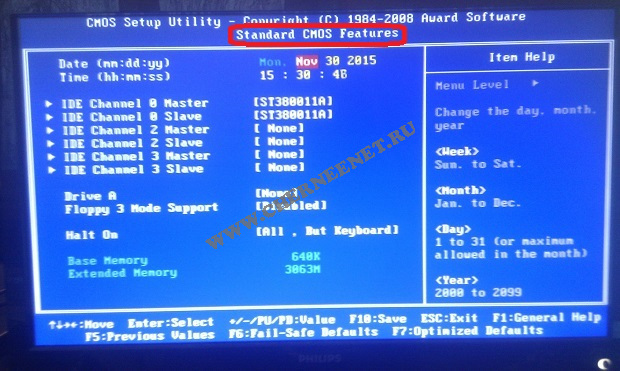
Date и Time устанавливаем рабочую дату и время с помощью ,, , , , .
IDE Channel отображает список подключенных накопителей к IDE — контроллеру чипсета. На картинке указанно, что подключены два устройства: два жестких диска с указанием их заводских номеров и наименований накопителей. А, так же указаны нумерация каналов и опция подключения накопителей (Master — основной, Slave — ведомый). Советую устанавливать значение определение каналов — auto.
Drive A и Floppy 3 Mode Support устанавливаем параметры как на картине None и Disabled (отключение) — дисковод гибких дисков, который давно считается морально устаревшим устройством.
Halt On — выбираем возможность загрузки ОС при выявлении ошибок во время начального тестирования. Лично, я всегда ставлю как на скрине — All, Buy Keyboard, т.е. если обнаружилась ошибка, система пишет её и предлагает нажать клавишу (часто F1) для продолжения загрузки ОС, можно записав ошибку, зайти в интернет посмотреть как она устраняется — перезагрузиться и устранить;) Так же в этом пункте ещё две стоящих опции
All Errors — ваша ОС загрузиться, если не обнаружено не одной ошибки.
No Errors — при обнаружении ошибок ваша ОС всё равно загрузиться.
Extendet Memory информация об установленной в системе ОЗУ (Оперативная память).
Переходим к разделу Advanced BIOS Features

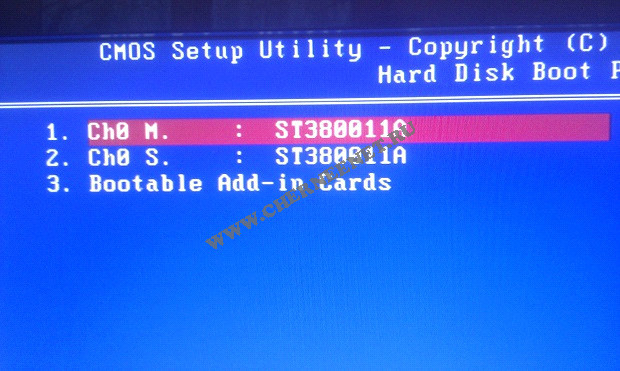
Первый пункт в этом разделе Hard Disk Boot Priority (Приоритет загрузки жесткого диска). Этот пункт предназначен для выбора с какого носителя будет начинаться поиск установленной ОС. Если у Вас установлено два жестких диска, стоит нажать на этот пункт , далее установить с помощью клавиш ,, , порядок поиска ОС на носителях. Смотрите как на картинке, первым я естественно поставил: «Ch0 — первичный канал M. — режим основной (Master) и через двоеточие фирма и модель харда ST — seagate380011A» на нём у меня и установлена операционная система. Всё можете выйти из этого пункта или сразу сохранить и подтвердить .
Далее ещё интереснее раздел из разряда очень важных, называется он First Boot Device (Первое загрузочное устройство), в этом пункте выставляем тип устройства с которого Вы желаете установить операционную систему на ПК или же уже загрузиться с установленной.
BIOS предлагает много вариантов настройки, я Вам опишу самые важные:
Hard Disk — загрузка установленной ОС с жесткого диска;
CD-ROM (встроенный привод) выбираем при установки ОС с загрузочного лазерного диска;
USB-FDD и USB-HDD выбираем при установки/загрузки ОС с загрузочной флешки;
USB-CDROM (внешний привод, который подключается через USB порт).
Так же путём нехитрых клавиш выбираем устройство которое подходит в Вашем случае и сохраняем изменения. Рекомендуемая настройка CD-ROM, но каждый раз при запуске компьютера система будет искать ОС на приводе, а потом только перейдет на нижний (второй) уровень который называется Second Boot Device.
Second Boot Device (Второе загрузочное устройство) аналогичная настройка как и в пункте выше. Рекомендуемая настройка Hard Disk.
Third Boot Device (Третье загрузочное устройство) можно поставить в режим Disabled (отключить).
Пункт Password Check предназначен для установки паролей (если они установлены) не только на вход в BIOS (Setup), но и на вход в ОС (Always).
HDD S.M.A.R.T Capability функция для мониторинга Вашего жесткого диска (Enabled — включена, Disabled — выключена). В некоторых случаях может предупредить Вас о скором отказе жесткого диска, тем самым сможете успеть сохранить важную информацию — не стоит полагаться;)
Limit CPUID max. to 3 функция для распознавания Вашего процессора, не советую «заморачиваться» и поставьте значение Disabled/ Отключить.
No-Execute Memory Protect — ставим Enabled/ Включить
CPU Thermal Monitor 2 (TM2) следит за перегревом Вашего процессора, очень нужная «фишка» ставим Enabled / Включить. Может Вам помочь при неполадках с системой охлаждения Вашего ПК.
Init Display First в этом разделе Вам предоставляется выбор, какой будет задействован графический процессор для вывода информации на монитор. Если у Вас есть встроенный (интегрированный) в материнскую плату видео чипсет и внешняя видео карта подключенная через слот на мат. плате AGP (устаревшая шина) или PCI — Express, то конечно в этой функции выбираем PCI, в противном случае Onboard/PEG.
On-Chip Frame Buffer Size — указывает сколько можно выделить системной памяти под нужды встроенного видео чипсета (если он есть), советую установить параметр 8mb. С этим разделом закончили, переходим к следующему.
Integrated Peripherals
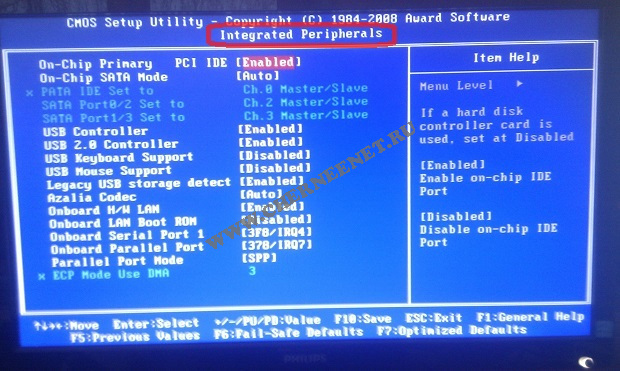
On-Chip Primary PCI IDE — данная опция настраивает канал IDE (через который по всему примеру статьи подключены у меня жесткие диски), естественно Enabled. Если у Вас носители подключены через новые разъемы SATA, то Disabled.
On-Chip Sata Mode — советую поставить значение как на картинке — auto. Опция настраивает IDE/SATA контроллер чипсета.
USB Controller — эта функция отвечает за USB контроллер Вашего ПК, конечно Enabled/Включить.
USB 2.0 Controller — данная функция отвечает за скорость обмена через USB порты, конечно Enabled/Включить.
USB Keyboard Support — опция отвечает за поддержку USB — клавиатуры на уровне BIOS, выключаем.
USB Mouse Support — опция отвечает за поддержку USB — мышки на уровне BIOS, выключаем.
Legacy USB storage detect — опция отвечает за определение и поддержку устройств, подключенных к порту USB, на уровне BIOS, включаем.
Azalia Codec — устанавливаем auto, тем самым включаем встроенную в мат. плату звуковую подсистему.
Onboard H/W LAN — опция управления интегрированным сетевым устройством — Enabled.
Onboard LAN Boot ROM — опция для реализации установки через сеть ОС посредствам интегрированного сетевого контроллера, отключаем.
Onboard Serial Port 1 — опция порта COM 1, ставим auto.
Onboard Parallel Port — опция LPT порта, если порт не используется (очень вероятно) — Disabled.
Power Management Setup

ACPI Suspend Type — варианты S1 (POS) и S3 (STR), опция позволяет настроить какой из режимов энергосбережения использовать. Выбираем S3 (STR) — он экономичнее.
Soft-Off by PWR-BTTN — варианты Instant — Off и Delay 4 Sec., опция настройки кнопки питания на передней панели ПК. Первый вариант (Instant — Off) — моментальное выключение, второй вариант (Delay 4 Sec.) — необходимо кнопку POWER удерживать 4 секунды, выбирать Вам.
PME Event Wake Up — отключаем опцию.
Power On by Ring — отключаем опцию.
Resume by Alarm — режим «будильника»:) Можете установить время, когда у Вас будет включаться ПК — лучше отключить.
Power On By Mouse — включение ПК с помощью щелчка мыши, отключаем.
Power On By Keyboard — включение ПК с помощью нажатия клавиши.
AC Back Function — определяет, должен ли компьютер автоматически загружаться после сбоя напряжения в электросети. Устанавливаем Soft-Off , для домашнего компьютера это не к чему.
PC Health Status — раздел автоматического наблюдения за охлаждением системы
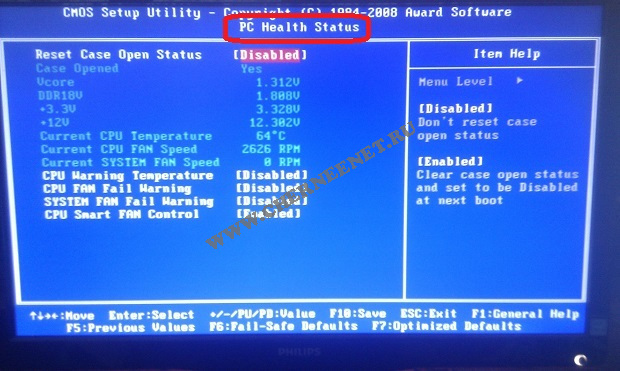
Reset Case Open Status (сброс датчика вскрытия корпуса) — устанавливаем Disabled
Дальше приведена табличка, которую вы не можете редактировать, написано там следующее:
Case Opened — Yes (корпус открывали)
Current CPU Temperature 64 C — текущая температура Вашего «камня» — процессора.
Current CPU FAN Speed 2626 RPM — скорость вращения кулера, который охлаждает процессор.
Current SYSTEM FAN Speed 0 RPM — скорость вращения кулера, который охлаждает «мамку», у меня на примере стоит 0, т.к. данный вентилятор не установлен.
CPU Warning Temperature — настройка критической температуры Вашего «камня», при достижении которой он подаст сигнал. Для различных процессоров свои критические температуры, выставить в соответствии.
CPU FAN Fail Warning — опция позволяет отслеживать скорость вращения вентилятора охлаждающего процессор, ставим Enabled. Если Ваш кулер перестанет работать, перед загрузкой ОС, система сообщит об ошибке по типу «CPU FAN Error», что позволяет принять меры, во избежание похода в магазин;)
SYSTEM FAN Fail Warning — опция аналогичная, описанной мной выше, только распространяется на вентилятор который обдувает материнскую плату, так же выдаст ошибку перед загрузкой ОС. Если такой кулер не установлен, выключаем опцию — Disabled.
CPU Smart FAN Control — умная опция, позволяющая автоматически регулировать скорость вращения кулера на процессоре в зависимости от нагрузки, меньше шума в состоянии простоя ПК — Enabled.
Frequency/Voltag Control(Контроль напряжений и рабочих частот устройств)

Предлагаю и советую, не лезть в эти настройки и установить параметры так, чтобы система распознавала частоты и напряжения автоматически, так как надо для стабильной работы «железа».Смотрите скрин, настраивайте, если у Вас не так.
На, этом всё. Я написал основы настройки BIOS AWARD, в принципе при желании полагаясь на данную статью можно настроить BIOS и других производителей, отличаются они интерфейсом и названием разделов и пунктов — смысл один. Пишите комментарии, задавайте вопросы, с радостью ответим. А, так же пожелания, может сделать аналогичную статью по другим версиям BIOS’a. Всем Удачи.
Читайте ещё статьи:
Дефрагментация диска windows 7 — Дефрагментация жесткого диска windows 7.
Полное удаление программ с Revo Uninstaller Pro — Как полностью удалить программу с компьютера — Revo Uninstaller Pro.
Сделать резервную копию windows 7 с помощью Acronis True Image Home 2013 — Как создать резервную копию windows 7 с помощью Acronis True Image Home 2013.
Поделитесь в соц. сетях ! Делясь ссылкой на статью в социальных сетях — Вы помогаете развитию сайта! Спасибо!
Источник: www.cherneenet.ru
Процедура CMOS Setup
Как уже упоминалось, процедура Setup является процедурой ROM BIOS, предназначенной для установки параметров BIOS и аппаратной конфигурации компьютера. Эти параметры, также как и аппаратная конфигурация компьютера могут быть различными и определяться самими пользователями.
Например, при подключении нового винчестера, CD или DVD – дисковода, или при необходимости их замены, при изменении тактовой частоты процессора, изменении пароля, при моделировании виртуальных дисков в оперативной памяти и т.д. Поэтому они не могут располагаться в постоянной памяти, которой является ROM BIOS.
Кроме того, в процессоре обязательно присутствуют часы-календарь, которые должны работать и в выключенном компьютере. Поэтому вся информация BIOS, которая может быть изменена при инициализации компьютера, и даже при его перезагрузке, записывается и хранится в специальной RAM – памяти небольшого объема, порядка 128 байт, которая носит название CMOS RAM. (CMOS — Complementary Metal Oxide Semiconductor – название технологии, по которой изготавливается это запоминающее устройство). Отсюда эта информация и считывается программами ROM BIOS. В связи с этим и установочная процедура BIOS, оперирующая этой информацией, получила название CMOS Setup. Поскольку в этой же памяти располагаются также кварцованный генератор и регистр-счетчик часов, то часто запоминающее устройство CMOS RAM называют CMOS RTC (CMOS Memory and Real Time Clock).
Физически память CMOS RAM располагается в контроллере периферийных устройств, который в современных компьютерах в свою очередь является частью микросхемы «южного моста» НМС — набора микросхем системной платы (или, на английском языке — Chipset’а). Для того чтобы записанная в CMOS RAM информация не терялась при выключении компьютера, она питается от специальной аккумуляторной батареи, которая обычно устанавливается в специальный разъем на системной плате компьютера.
Она обеспечивает хранение установок CMOS Setup и работу часов-календаря (системного таймера). Из-за неисправной, или разрядившейся батарейки питания CMOS RAM может не только нарушиться правильный отсчет времени, но и произойдет потеря информации, записанной в CMOS RAM, которая содержит, например, параметры винчестера и установки оптимальной конфигурации Chipset. Физически эта аккумуляторная батарея обычно представляет собой круглую микросхему в виде таблетки, которая вставляется в специальный разъем на материнской плате. Необходимость ее замены можно определить по наблюдению «убегания» системного времени.
Технология PlugPlay (Plug and Play BIOS Specification) — PnP, разработанный фирмами Intel, Compuq и Phoenix [‘fi:niks] для автоматической настройки компьютерной системы. Существенную роль в этой системе играет BIOS. (Суть этого стандарта (технологии) заключается в следующем.
Всем устройствам компьютера (картам расширения, дисководам, клавиатуре, мыши и т.д.) необходимо выделять соответствующие системные ресурсы. Все эти устройства используют определенное адресное пространство, требуют для обслуживания соответствующих линий прерывания (IRQ), каналов прямого доступа к памяти (DMA) и адресов ввода/вывода. В ранних моделях компьютеров распределением этих системных ресурсов занимался непосредственно пользователь при инициализации компьютера, например, при помощи специальных переключателей (джамперов). Однако по мере увеличения количества устройств существенно усложняется задача эффективного распределения среди них системных ресурсов компьютера.
Разработанный стандарт PlugPlay, при подключении информируют BIOS и операционную систему о необходимых им ресурсах и, в свою очередь, самонастраиваются на основании полученной информации. Таким образом, в реализации технологии PlugPlay реализуются в процессе выполнения процедуры тестирования системы (POST). BIOS распознает установленные аппаратные средства, подключенные к системной плате и адаптерам компьютера, анализирует распределение ресурсов этих устройств, считывает информацию, содержащуюся в ROM подключенных устройств, настраивает адаптеры PlugPlay
Операционная система, поддерживающая технологию Plughttps://studopedia.ru/11_143800_protsedura-CMOS-Setup.html» target=»_blank»]studopedia.ru[/mask_link]
Phoenix Bios: настройки параметров
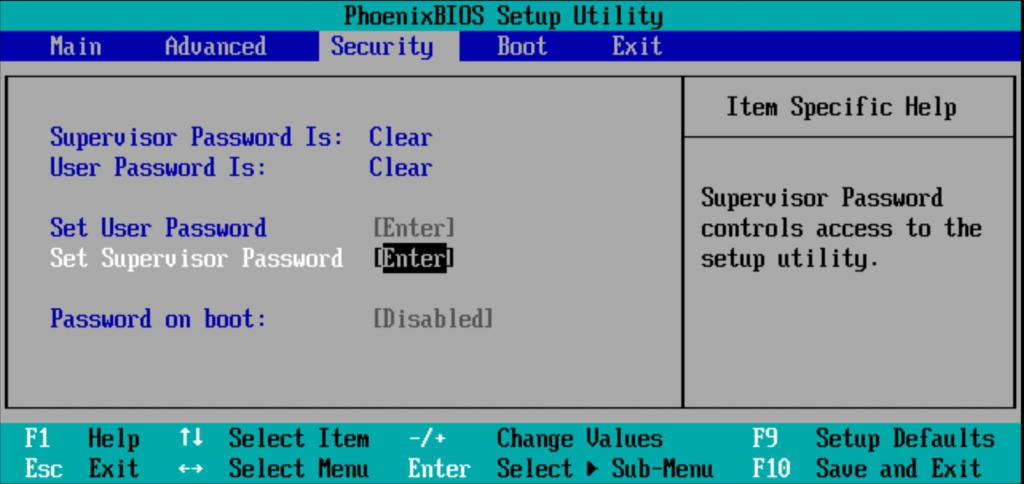
BIOS — программное обеспечение, предназначенное для управления подключенными устройствами и аппаратурой компьютера. Стартует после запуска машины, но перед загрузкой операционной системы. Существует несколько разновидностей, обычно термин используется по отношению к IBM-совместимым устройствам. Разберемся подробнее.
Назначение БИОС
С его помощью обеспечивается начальная загрузка компьютера.

Сначала инициализируются контроллеры и подключенные устройства. Если происходит сбой, на экран выводится соответствующее сообщение. В противном случае начинается поиск ОС на таких устройствах:
- жесткий диск hdd или ssd;
- USB-накопитель;
- CD-ROM;
Иногда поиск происходит в сети по технологии PXE.
У старых компьютеров не было такой операционной системы, к которой мы привыкли. Поэтому некоторые функции были доступными из БИОСа. В основном это несложные задачи: воспроизведение CD, DVD-дисков, использование простых браузеров. Современные операционные системы не используют расширенные функции, а только свои драйверы. Сегодня BIOS используется только в момент загрузки или в аварийном режиме.
Появившиеся обновления можно скачать с официальных сайтов производителей. Однако нет необходимости в апгрейде, пока компьютер исправно работает. Причиной для изменения прошивки могут быть значительные изменения некоторых параметров или расширение функциональности.
Виды БИОС
Настройка оборудования происходит через экранное меню, для чего используется клавиатура. Мышь не работает, так как для ее управления еще не загружены драйверы. При возникновении проблем существует возможность сброса настроек.
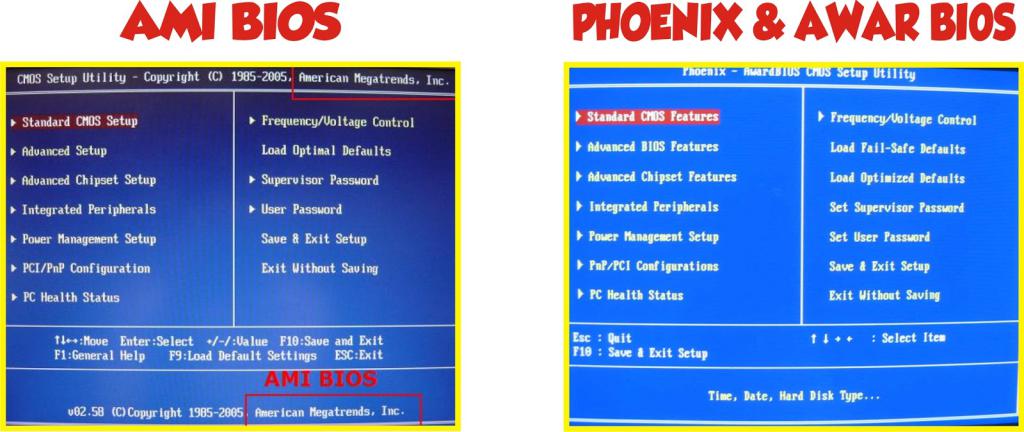
- American Megatrends;
- Phoenix Technologies (Award).
- Microid Research.
Award до 1998 года была отдельной компанией, которую позже выкупила фирма Phoenix. Цвет окна Bios Phoenix в зависимости от версии — синий или серый, меню только на английском языке. Главное окно представляет собой два горизонтальных раздела, под которыми находятся подсказки о назначении клавиш. При переходе по вкладкам основная часть окна отображает пункты меню, справа находится пояснение.
Bios Phoenix обладает простым графическим интерфейсом, похожим на классический, с помощью которого легко настраивать компьютер.
Главное меню
После запуска компьютера пользователь перенаправляется в главное меню Bios Phoenix.
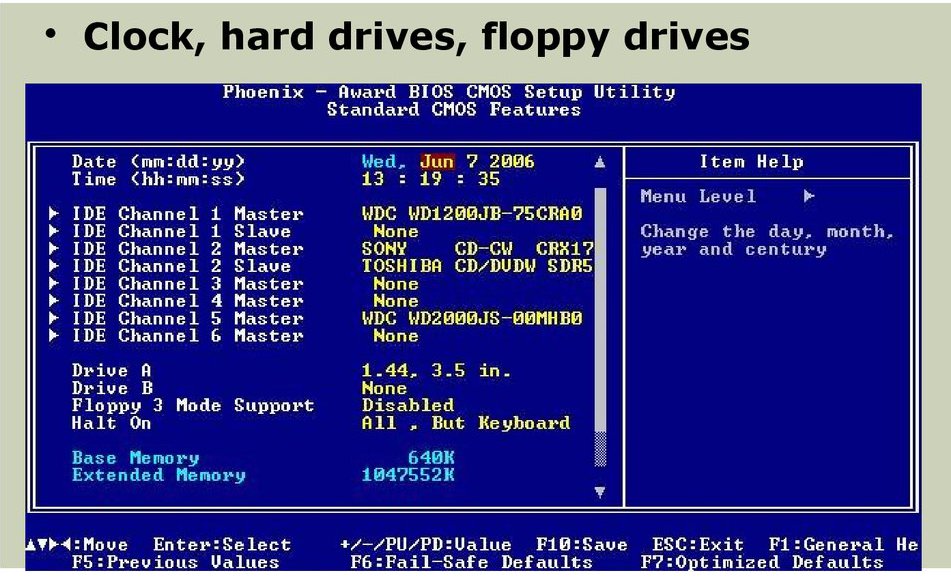
Для этого необходимо нажать одну из клавиш в зависимости от производителя ноутбука. Это могут быть:
Экран разбит на две части, содержит доступные настройки. В их числе:
- стандартные настройки;
- продвинутые настройки;
- продвинутые настройки микросхем;
- опции интеграции компонентов материнской платы;
- опции управления питанием;
- настройки карт расширения;
- статус мощности компьютера;
- настройки напряжения;
- загрузка стандартных настроек;
- установка пароля.
Standard CMOS Features
Первый пункт настроек в Phoenix Bios Cmos Setup описывает такие настройки компьютера, как:
- текущая дата и время;
- характеристики накопителей, дисковода;
- сведения о памяти;
- обработка ошибок при загрузке.
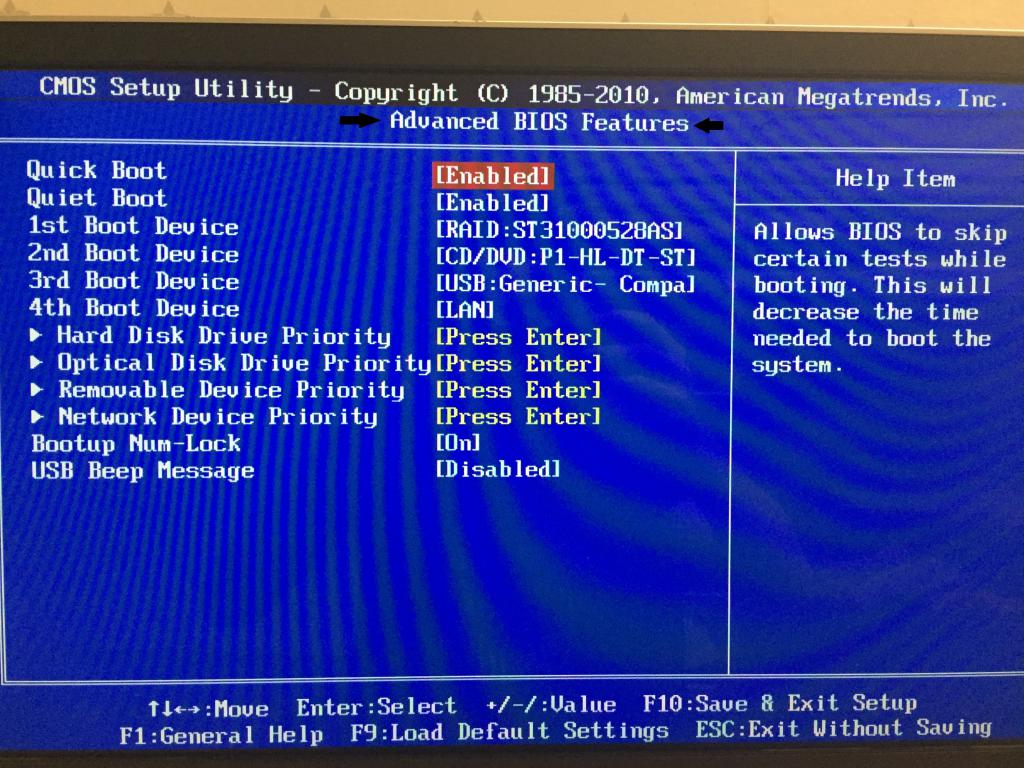
Для перемещения по пунктам меню используются стрелки вверх и вниз на клавиатуре, а для выбора — Enter. F10 сохраняет все изменения, для выхода жмется Escape. Чтобы вызвать помощь, необходимо нажать клавишу F1. F5 возвращает предыдущее значение, F7 возвращает Bios к предыдущим настройкам. Описания-подсказки находятся в нижней части экрана, в правой половине окна располагаются описания возможностей, которые можно изменить в текущем разделе.
Компьютер может по-разному реагировать на возникновение ошибок:
- загрузка производится при полном отсутствии ошибок;
- операционная система загружается вне зависимости от количества ошибок;
- происходит игнорирование ошибок клавиатуры, жесткого диска или обоих устройств.
Advanced BIOS Features
В этом разделе Phoenix Award Bios определяются расширенные настройки. Например, устанавливается порядок, в котором проверяются накопители на наличие ОС. Это задается в пункте меню Boot Device.
Также здесь активируется энергосберегательный режим работы процессора и многопоточность. Устанавливаются параметры клавиатуры, мыши, контроллера дисковода. Есть возможность проверить состояние жестких дисков.
Advanced Chipset Features
В пункте Advanced Chipset Features Phoenix Bios Setup отображается версия MRC, частота системной шины, частота и тайминг динамической памяти DRAM.
Задается оперативная память для работы видеоконтроллера, способ определения монитора, стандарты ТВ. Устанавливается затемненная часть оперативной памяти Memory Hole для служебных программ.
Integrated Peripherals
В Integrated Peripherals находятся настройки Phoenix Bios , которые отвечают за компоненты, интегрированные в материнскую плату. Ими могут быть:
- USB-контроллеры;
- сетевые контроллеры;
- звуковая карта;
- MIDI-порты;
- инфракрасные порты.
Задается порядок проверки видеокарт, если их несколько, настройка включения/выключения компьютера, пробуждения после некоторого времени бездействия.
Power Management Setup
Этот раздел настроек Phoenix Award Bios предназначен для управления расширенными функциями включения и выключения, перевода в энергосберегающий режим, пробуждения.
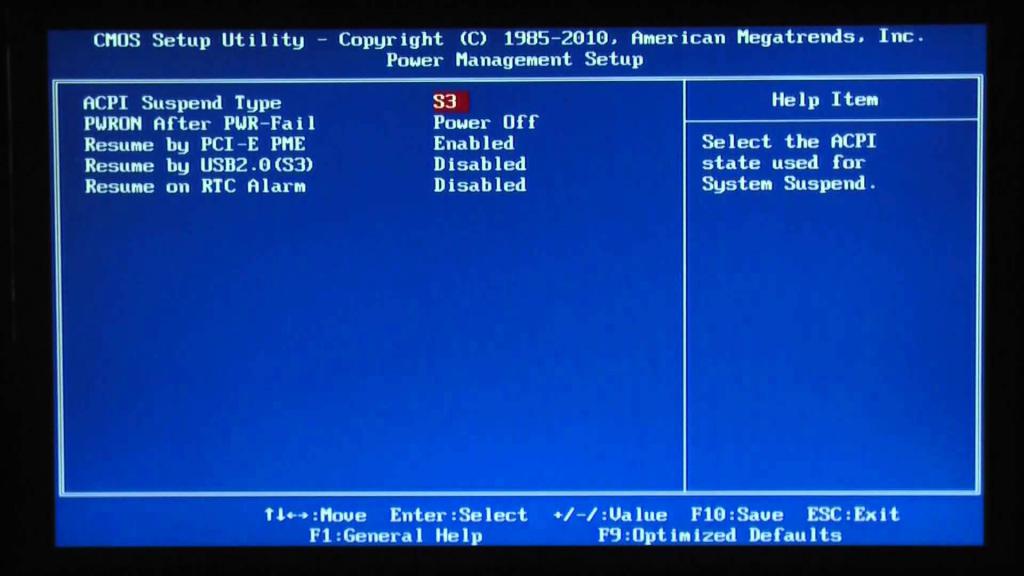
Здесь описываются параметры управления питания APM (Advanced Power Management). С их помощью выбирается состояние экономного энергопотребления, время бездействия, при котором компьютер переходит в спящий режим. Сейчас APM практически не используется, ведь функции выполняются средствами операционной системы.
Настраивается поведение компьютера при аварийном выключении — автоматическое включение при восстановлении напряжения или пребывания в выключенном состоянии.
PC Health Status
В PC Health Status отображается температура батареи, процессора, компонентов, скорость вентиляторов, напряжение питания.
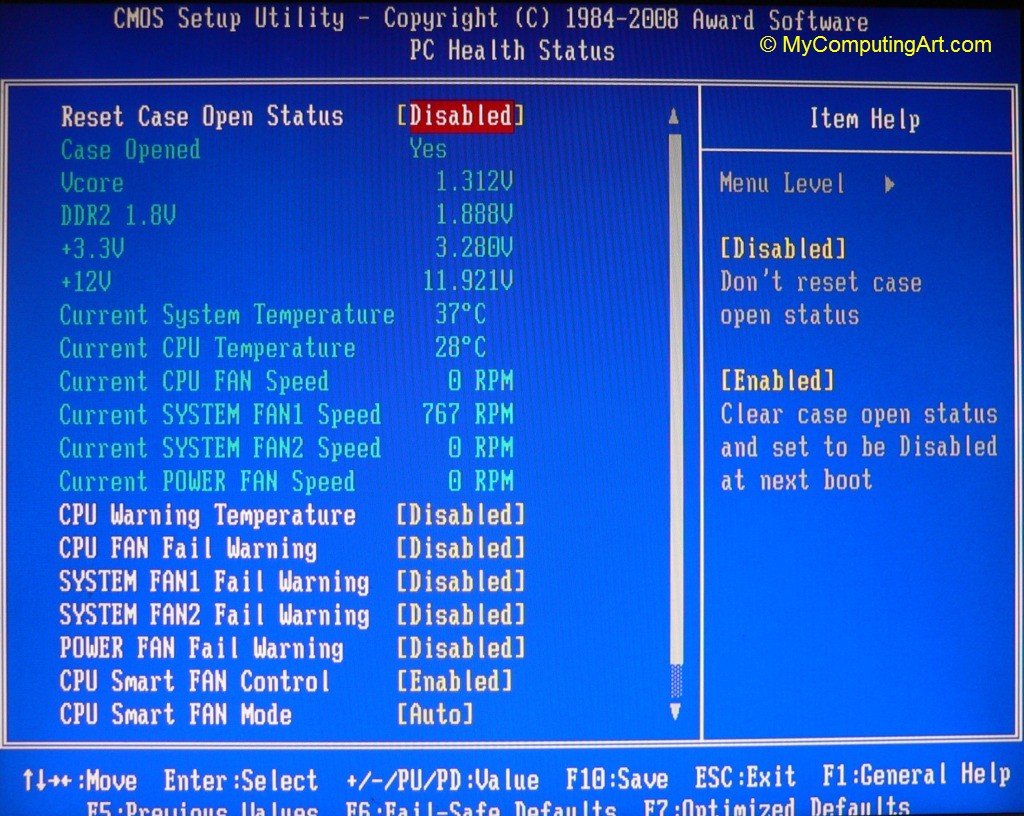
Присутствует возможность интеллектуального управления скоростью кулеров — вращение замедляется во время простоя компьютера и ускоряется при повышенной мощности. Задается температура выключения компьютера.
PnP/PCI Configurations
В настройках Phoenix Bios Setup Utility определяется очередность распределения ресурсов. Зачастую нет необходимости контролировать этот процесс, кроме тех случаев, когда компьютер перегружен картами расширения. Если некоторые из них не поддерживают Plug’n’Play, требуется ручное резервирование каналов.
Настройки PCI и PCI Express — шин ввода-вывода, обеспечивающие подключение устройств. PCI Express является развитием обычного PCI, поднимает пропускную способность.
Frequency/Voltage Control
Современные материнские платы автоматически разгоняют процессор и оперативную память.
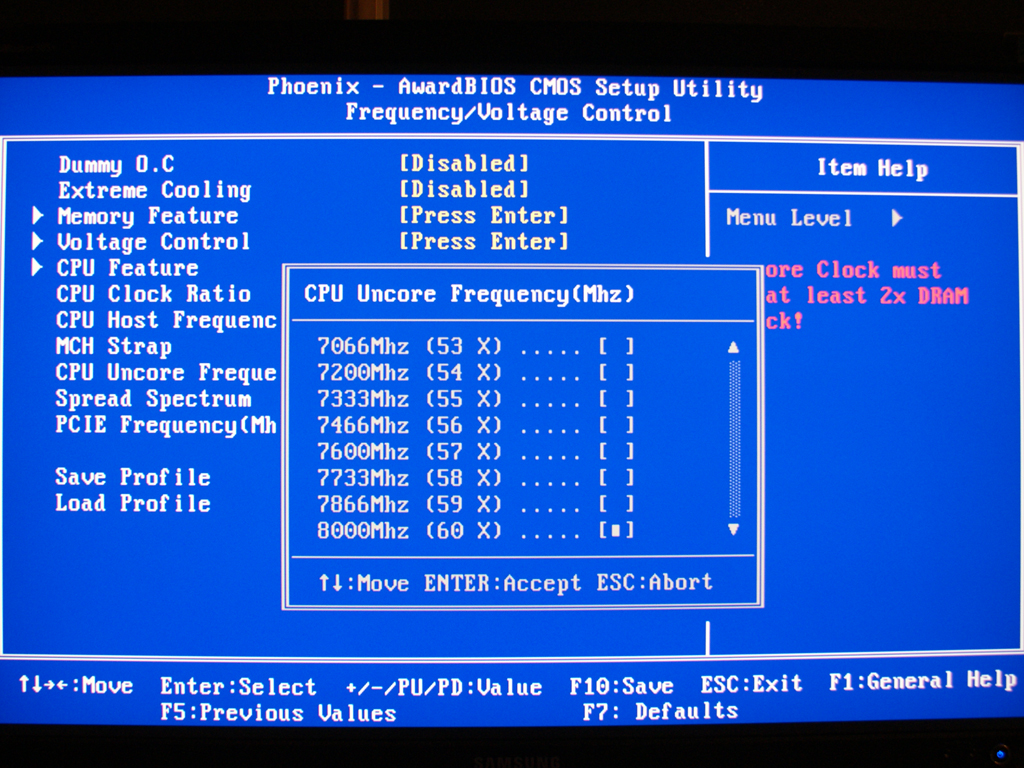
Эту опцию можно отключить, поставить ручной разгон. Таким образом достигаются заметно лучшие результаты и увеличение частоты работы компонентов.
Здесь настраивается оперативная память. Для корректной работы важно найти оптимальное значение, которое гарантирует отсутствие сбоя и высокую скорость работы компьютера.
Имеется возможность настроить напряжение компонентов — это должно быть не слишком высокое значение, но гарантирующее устойчивую работу на повышенных частотах.
Настраивается уровень электромагнитного излучения. Чем он выше, тем ниже разгонный потенциал компьютера.
Остальные
Load Fail-Safe Defaults отвечает за загрузку параметров для нормальной работы компьютера. Load Optimized Defaults Обеспечивает максимальную производительность. В Set Supervisor Password и Set User Password устанавливается, изменяется, отключается пароль для входа в Bios Phoenix и получения полного доступа к BIOS настройкам. Supervisor и User отличаются степенью доступности к настройкам БИОСа. С помощью Save https://www.syl.ru/article/385523/phoenix-bios-nastroyki-parametrov» target=»_blank»]www.syl.ru[/mask_link]